Увод у Виндовс 7 Полици - Локалну безбедносну политику корисника

Алат за политику је веома моћан и опасно стога ћемо данас прегледати једноставан корак по корак пример постављања смерница за лозинке за рачуне креиране на рачунару са системом Виндовс 7.
1. корак - Управљање опцијом лозинке на локалном налогу.
Иако можете да укључите политику лозинкерачуни, да ли сте знали да можете управљати и лозинкама на другим локалним рачунима помоћу администратора Алат за локалне кориснике и групе? Уђите и брзо погледајте стварна подешавања.
Прво отворимо алат за локалне кориснике и групне администраторе - Отвори тхе тхе Старт мени и упишите lusrmgr.msc и удари Унесите.
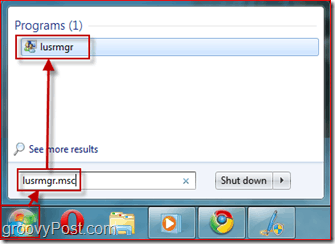
Корак 2 - Бирање ког корисника мора да промени своју лозинку при следећем пријављивању
Изаберите тхе тхе Корисници директоријум да бисте добили листу свих локалних налога на рачунару са системом Виндовс 7. Кликните на тхе тхе Корисник рачун и Десни клик на њему да отворите контекстни мени. Изаберите Својства.
Појавиће се нови прозор који приказује расположива подешавања за корисника. Први Означите избор Лозинка никада не истиче, и онда Проверавати Корисник мора променити лозинку приликом следећег пријављивања. Следећи, Кликните на ок.
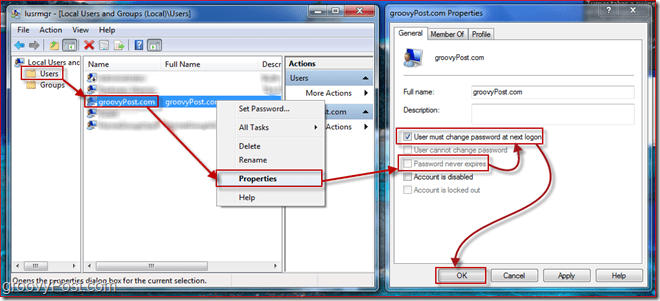
Подешавања су релативно добрасаморазумљиво. Сада када ће лозинка истећи и корисник мора да промени лозинку приликом следеће пријаве, морамо да конфигуришемо неке детаље о лозинци, као што је дужина лозинке. Да бисмо то учинили, морамо отворити уређивач сигурносних политика за Виндовс 7.
Корак 3 - Отварање Управитеља сигурносних политика
Кликните на тхе тхе Старт мени поново и Тип ин secpol.msc и удари Унесите.
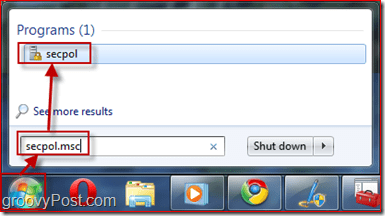
Корак 4 - Управљање сигурносним политикама - Минимална дужина лозинке
Поставимо безбедносну политику да омогући да минимална дужина лозинке буде десет знакова. Да бисте то урадили, у левом окну Проширити тхе тхе Политика рачуна мени и Кликните на Политика лозинке. Сада Изаберите политику коју желите да измените Кликните десним кликом на њему и Избор Својства. У мом примеру, поставићу дужину лозинке на 10 знакова. Такође можете да конфигуришете и друге ствари као што су мак старост лозинке али ће то оставити на задата 42 дана.
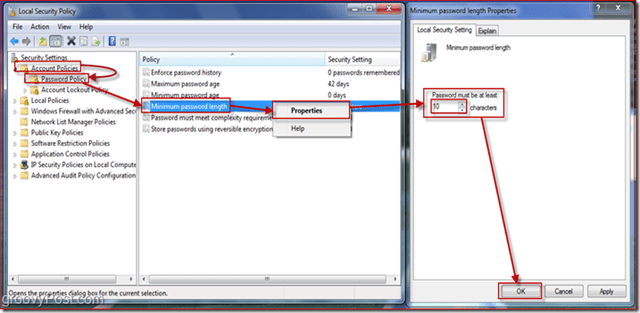
Корак 5 - Примена политике
Правила о лозинкама које сте унели односе се само на корисничке лозинке које истјечу. Ако желите да проверите који корисници имају лозинке које не истицу, вратите се на lusrmgr.msc (Степ 1 горе) и погледајте разне налоге.
Погледајмо корисничко искуство за корисника за који смо морали да променимо његову лозинку приликом следеће пријаве.
Корак 6 - Корисник мора да промени лозинку приликом пријављивања
Као што видите, како се корисник покушава пријавити, од њега ће се затражити да промијени лозинку (конфигурисао је ово у 2. кораку горе.)
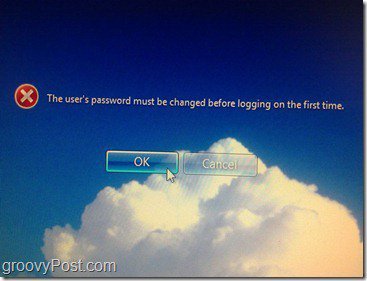
Сада ћемо унети кратку лозинку да бисмо демонстрирали ефекат Минимална дужина лозинке Правила из корака 4:
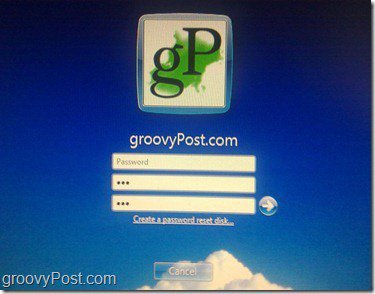
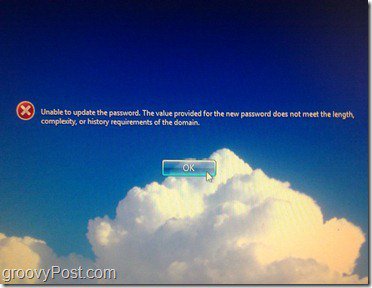
Као што се и очекивало, добијамо поруку о грешци да лозинка не задовољава тражену дужину.
Сада ћемо унети лозинку која испуњава политику дужине и покушаћемо да је променимо:
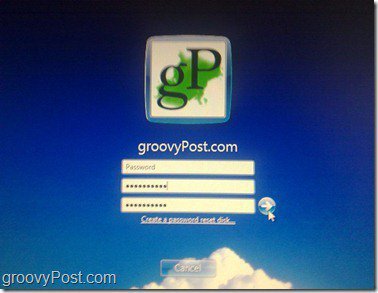
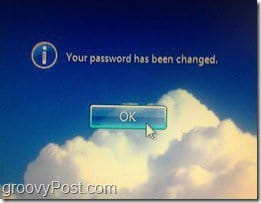
Овог пута, пошто је лозинка испунила сву лозинкуЗахтеви, можемо да је изменимо и добићемо дијалог са назнаком да је промена лозинке успешна. Након притиска на ОК, корисник ће се пријавити и од њега неће бити потребно да мења лозинку 42 дана (осим ако га у кораку 4 нисте поставили на нешто другачије.)
Закључак
Овај чланак управо огреботине површине које се тичу ствари које можете да контролишете на Виндовс рачунару користећи Локалне и Групне и Безбедносне смернице. Слободно се шалите и играјте се с неким другим подешавањима.
Моје једино упозорење је БУДИТЕ ПАЖЉИВИ. Прочитајте веома пажљиво пре промене било које политике, јер неке политике могу резултирати неочекиваним исходима. Лично сам извршио промену пре него што ме је искључио из сопственог рачунара!




![Преименујте налог за Виндовс 7 госта [Како]](/images/microsoft/rename-the-windows-7-guest-account-how-to.png)




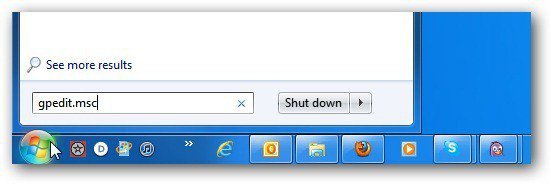
Оставите коментар